Grave vídeo, áudio, jogabilidade e webcam para registrar facilmente momentos preciosos.
Desbloqueando melhor qualidade: 8 maneiras de converter 3GP para MP4
Tem um monte de arquivos 3GP que frequentemente apresentam problemas com reprodutores de mídia modernos? A necessidade de transformar 3GP em MP4 — um formato universalmente aceito — é o caminho a seguir! Quer você queira atualizar sua coleção de biblioteca de vídeos ou garantir que seus vídeos não tenham problemas para reproduzir em dispositivos e reprodutores, você precisa do conversor perfeito! Portanto, hoje, este post lhe dará as oito melhores ferramentas para converter 3GP em MP4, guiando você em cada processo. Prepare-se para essa qualidade superior!
Lista de guias
3GP VS. MP4: Por que você precisa converter 3GP para MP4 A melhor maneira de converter 3GP para MP4 com alta qualidade Como usar o VLC para transformar 3GP em MP4 Etapas detalhadas para converter 3GP para MP4 via FFmpeg 5 melhores ferramentas online para converter 3GP para MP4 gratuitamente3GP VS. MP4: Por que você precisa converter 3GP para MP4
Na categoria de formatos de vídeo, 3GP e MP4 adotam duas abordagens distintas para codificação e reprodução. Antes de transferir seus arquivos 3GP para MP4, você deve ter uma ideia do que esses dois formatos oferecem aos usuários, o que pode esclarecer por que a conversão é necessária.
Aqui está uma tabela de comparação entre as diferenças entre 3GP e MP4. Mais tarde, você verá um resumo do motivo pelo qual decidiu converter 3GP para MP4.
| Características | 3GP | MP4 |
| Tamanho do arquivo | É menor devido à maior compressão. | Possui compressão balanceada para melhor qualidade e tamanho de arquivo. |
| Compatibilidade | Limitado a dispositivos e reprodutores de mídia mais antigos. | Universalmente compatível com dispositivos e players modernos. |
| Qualidader | Qualidade básica de vídeo e áudio. | Suporte a áudio e vídeo de alta qualidade. |
| Resoluções Suportadas | Resolução mais baixa | Alta definição e 4K |
Por que você precisa converter 3GP para MP4?
• O MP4 tem maior resolução e melhor qualidade visual e de áudio, proporcionando uma experiência de visualização mais precisa e detalhada.
• Com o MP4, o vídeo pode ser reproduzido em praticamente todos os dispositivos modernos, incluindo smartphones, computadores, tablets e muito mais.
• O formato MP4 mantém alta qualidade enquanto preserva o tamanho do arquivo razoavelmente, permitindo que você armazene e compartilhe vídeos facilmente.
• O MP4 abrange codecs de áudio de qualidade superior ao 3GP, portanto, se você converter 3GP para MP4, terá uma experiência sonora geral aprimorada.
• Como o 3GP está desatualizado, a transformação para MP4 garantirá que seus vídeos continuem reproduzíveis nas plataformas e dispositivos atuais.
A melhor maneira de converter 3GP para MP4 com alta qualidade
Comece sua jornada para converter 3GP para MP4 com uma ferramenta abrangente de conversão de vídeo que não apenas lida com uma variedade de formatos, mas também mantém resultados de alta qualidade - o Conversor de vídeo total 4Easysoft. Este software suporta recursos avançados e facilidade de uso ao mesmo tempo, garantindo que você obtenha uma saída de alta qualidade com o mínimo de esforço. Além do amplo suporte a formatos, ele também tem configurações personalizáveis para cada formato, permitindo que você adquira a resolução, qualidade, taxa de bits e muito mais que precisa. Além disso, ele fornece recursos de processamento em lote, manipulando vários arquivos de uma vez sem perda de qualidade.

Use codificação avançada de vídeo e áudio para manter alta qualidade e clareza.
Permite que você controle as configurações de vídeo para adaptar a saída às suas necessidades.
Aproveite a aceleração de hardware para acelerar o processo de conversão.
Adicione imagens aos arquivos 3GP e ajuste os efeitos/filtros para criar vídeos MP4.
100% Seguro
100% Seguro
Passo 1De 4Easysoft Total Video Converter interface, carregue seu arquivo clicando no botão "Adicionar arquivos" ou arraste e solte seu arquivo 3GP.

Passo 2Deslize para o menu "Converter tudo para" e veja a lista de formatos. Vá para a aba "Vídeo" imediatamente e selecione "MP4" com suas configurações de perfil preferidas.

Você também tem o poder de alterá-lo clicando no botão “Perfil Personalizado”. Defina a resolução, qualidade, taxa de bits e mais para você mesmo, conforme necessário.

etapa 3Voltando para a tela inicial do programa, especifique o caminho e o nome para seu arquivo convertido. Em seguida, clique no botão "Convert All" para iniciar a conversão de 3GP para MP4.

Como usar o VLC para transformar 3GP em MP4
Um dos recursos de destaque do VLC é seu suporte a uma variedade de arquivos, tornando-o um dos programas mais acessíveis para reproduzir qualquer formato de vídeo e áudio. Além de ser um player de código aberto, seu recurso de conversão é particularmente útil para converter 3GP para MP4 ou outros formatos.
Então, sem nenhuma explicação, aqui está o guia passo a passo para transformar 3GP em MP4 usando o VLC Media Player:
Passo 1Abra o VLC na tela do seu desktop. Vá para a aba "Media" na página principal e escolha "Convert/Save" na lista suspensa.

Passo 2Na caixa de diálogo, clique no botão "Adicionar" para navegar no seu arquivo 3GP; clique no botão "Abrir". Em seguida, clique no botão "Converter/Salvar" para converter VLC para MP4.
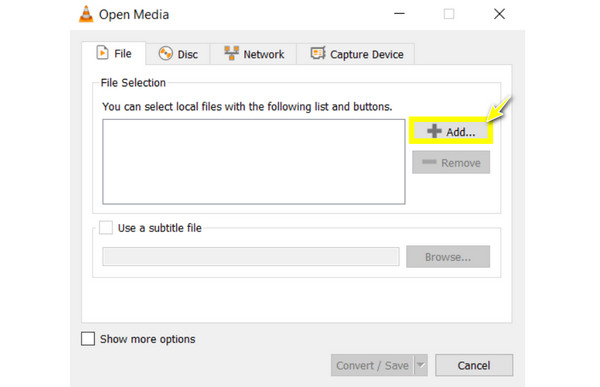
etapa 3Dentro do diálogo “Convert”, escolha a opção “Video-H.264 + MP4 (MP4)” no menu suspenso “Profile”. Selecione uma detenção e nome para seu arquivo de saída, então clique no botão “Start”.
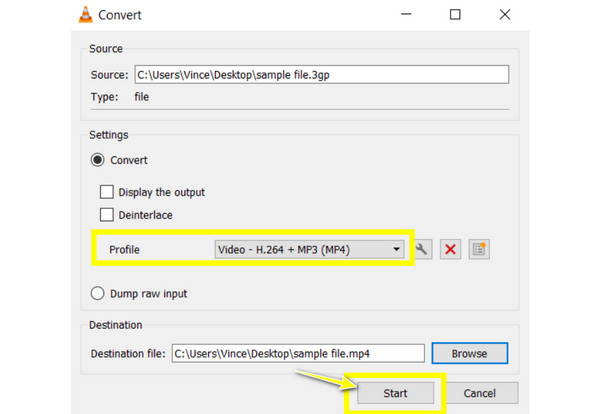
Etapas detalhadas para converter 3GP para MP4 via FFmpeg
Enquanto isso, o FFmpeg é uma ferramenta de linha de comando poderosa e de código aberto que abrange codificação de vídeo e áudio, decodificação, streaming e muito mais. Pode parecer intimidador inicialmente, pois funciona por meio de uma tela de linha de comando, mas tem amplo controle sobre tarefas de processamento de mídia, permitindo que você converta 3GP para MP4.
Não se preocupe com a natureza da linha de comando, pois você verá o guia detalhado para transformar 3GP em MP4 usando o FFmpeg abaixo.
Passo 1Certifique-se de iniciar o FFmpeg primeiro a partir do seu site oficial. Extraia o arquivo ZIP baixado e adicione-o ao "Path" do seu sistema.

Passo 2Inicie o Prompt de Comando digitando "cmd" na barra de pesquisa. Em seguida, insira o seguinte comando para alterar os diretórios para o local do seu arquivo 3GP: cd caminho/para/seus/arquivos.
etapa 3Inicie o processo de conversão inserindo o comando ffmpeg -i inputfile.3gp outputfile.mp4.
Passo 4Depois disso, o programa processará o arquivo e produzirá o MP4 convertido no local especificado. Verifique o arquivo MP4 com o player escolhido para ver se a conversão foi bem-sucedida.
5 melhores ferramentas online para converter 3GP para MP4 gratuitamente
Além dos programas, você também tem ferramentas online confiáveis para transformar 3GP em MP4 de graça! Aqui estão os cinco melhores conversores online, cada um com seus próprios recursos e etapas.
1. Zamzar
O popular Zamzar suporta uma ampla gama de formatos e não requer criação de conta antes de converter 3GP para MP4. Ele é conhecido por sua interface limpa e tempos de processamento rápidos ao gerenciar qualquer formato de arquivo.
Passo 1Carregue seu arquivo 3GP clicando em "Choose Files". Então, prossiga para o menu suspenso "Convert To" e selecione "MP4" como seu formato.
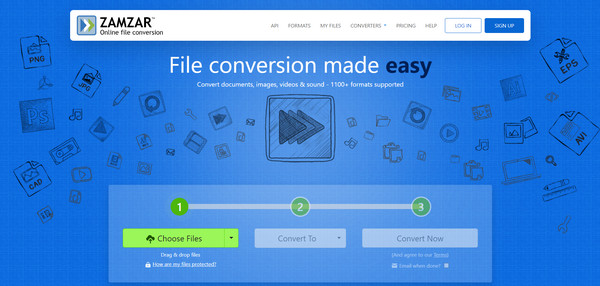
Passo 2Inicie a conversão clicando em "Converter agora". Depois, marque a caixa "Enviar e-mail quando terminar?" e insira seu endereço para receber o arquivo convertido.
2. Conversão
O Convertio ostenta uma função de arrastar e soltar simples e eficiente para converter 3GP para MP4. Ele também suporta vários tipos de arquivo e integrações de armazenamento em nuvem, tornando-o conveniente para usuários que trabalham com diferentes mídias.
Passo 1Comece a procurar seu arquivo 3GP clicando em "Escolher arquivos" e selecione "MP4" como formato de saída, entre outras opções.
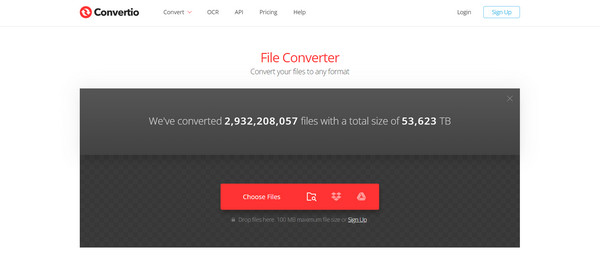
Passo 2Clique em "Converter" e aguarde a conclusão do processo de conversão para baixar o arquivo.
3. Online-Convert.com
Enquanto isso, uma poderosa ferramenta baseada na web para transformar 3GP em MP4, Online-Conveter.com, vem com uma variedade de opções de personalização. Ela ostenta vários formatos e permite que os usuários alterem as configurações de vídeo, como resolução e taxa de bits, antes da conversão.
Passo 1Uma vez dentro do Convert to MP4 do Online-Convert.com, clique em "Choose File" para carregar seu arquivo 3GP na página. Opcionalmente, você pode alterar as configurações conforme necessário.
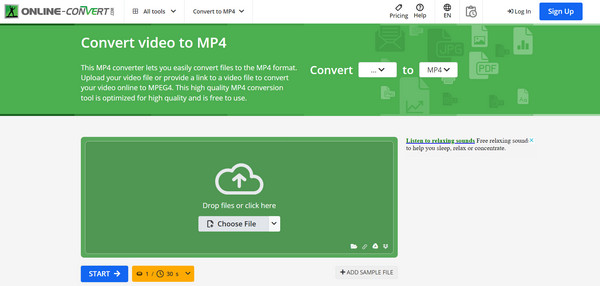
Passo 2Clique em "Iniciar" para iniciar o processo e baixe o arquivo MP4 quando estiver concluído.
4. Conversão em Nuvem
O CloudConvert é famoso por suas conversões de alta qualidade e amplo suporte a formatos. Ele oferece opções avançadas para personalizar sua conversão, como alterar configurações de código e ajustes de tamanho de arquivo. Além de ajudar você a converter 3GP para MP4, ele lida com arquivos grandes sem problemas.
Passo 1Após abrir o site CloudConvert, clique em "Select File" para importar seu arquivo 3GP. Na lista suspensa de formatos, selecione "MP4".
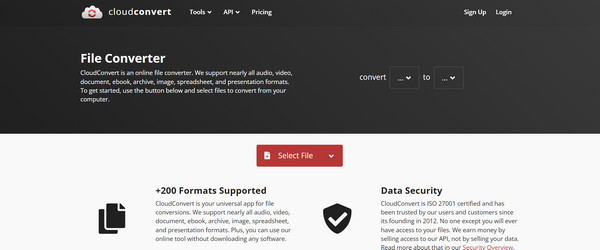
Passo 2Comece a conversão clicando em "Converter" e segure até terminar.
5. Conversão gratuita
A ferramenta online final para converter 3GP para MP4 é o FreeConvert. Este site fornece uma solução sem frescuras para conversão de arquivos, apesar de suas opções avançadas. Sem nenhum registro e habilidades técnicas, você pode fazer um processo de conversão básico rápido.
Passo 1Comece importando seu arquivo 3GP para a página clicando em "Choose Files". Defina o formato de saída como "MP4". Você pode alterar as configurações conforme necessário.
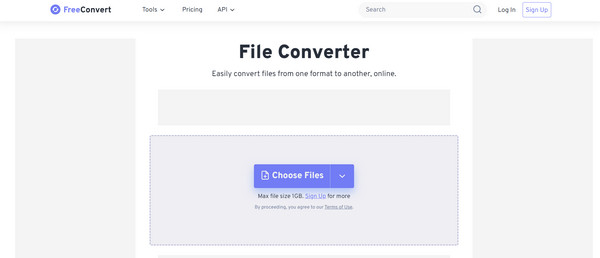
Passo 2 Se desejar, clique em “Converter” para iniciar o processo de conversão.
Conclusão
Você vê aqui hoje as maneiras mais fáceis de converter 3GP para MP4. Com elas, você pode garantir que seus vídeos sejam reproduzíveis com dispositivos e players modernos, mantendo alta qualidade. Enquanto o VLC e as ferramentas online têm uma abordagem direta e o FFmpeg tem uma personalização mais avançada, o Conversor de vídeo total 4Easysoft está no topo se você quer algo que combine ambos! Este programa amigável tem amplo suporte para formatos e, ao mesmo tempo, funcionalidades como processamento em lote, edição de vídeo e opções de personalização. Não perca esta solução abrangente que manterá seu conteúdo acessível por anos.
100% Seguro
100% Seguro


